La nouvelle série Galaxy Le S24 suit l'exemple d'Apple avec la possibilité d'afficher un fond d'écran sur l'écran Always On. Même si ce n’est pas une idée originale, c’est très agréable, car c’est surtout quelque chose de nouveau auquel on s’habitue très facilement et rapidement. Vous pouvez toujours voir ici des widgets, tels que l'heure, le lecteur multimédia, la météo, etc. Mais il a ses propres règles qui ne sont pas complètement évidentes pour tout le monde.
Certains propriétaires Galaxy Les S24 ne savent pas comment faire en sorte que l'écran Always On affiche une image, tandis que d'autres se demandent où cette fonctionnalité est réellement disponible. La confusion vient du fait qu’il n’existe pas de méthode dédiée pour définir une image personnalisée comme fond d’écran AOD. Il utilise simplement n’importe quelle image définie sur l’écran de verrouillage.
Vous pourriez être intéressé par
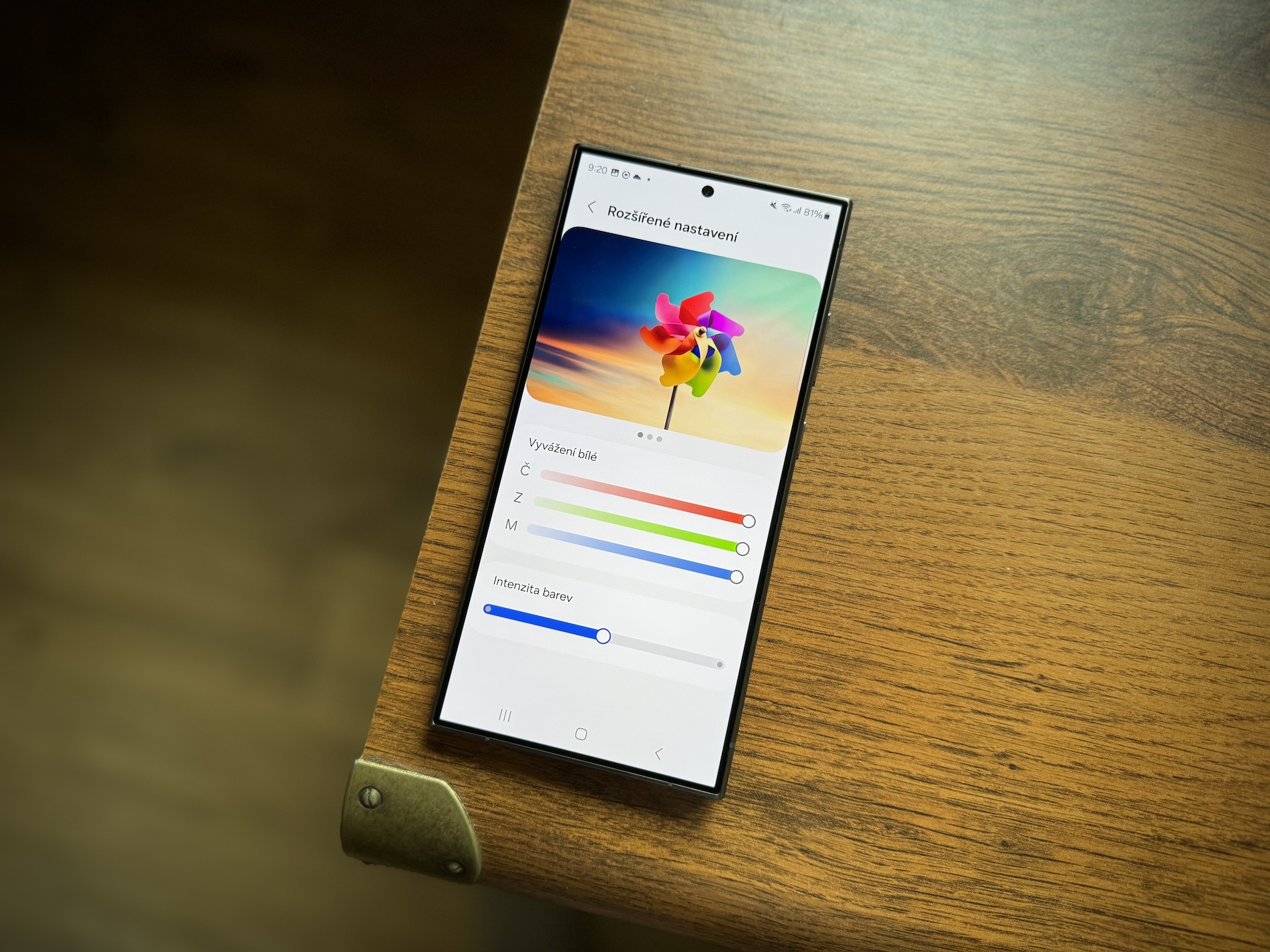
Vous pouvez ensuite modifier le fond d’écran de l’écran de verrouillage de plusieurs manières. Vous pouvez ouvrir l'image souhaitée dans l'application Galerie, appuyez sur le bouton plus en haut à droite (le bouton avec trois points verticaux), sélectionnez Définir comme arrière-plan et choisissez parmi les options qui apparaissent Écran verrouillé. Vous pouvez également aller à Paramètres a Contexte et style, où en appuyant sur Changement de fond trouvez l'image souhaitée et placez-la à nouveau sur l'écran de verrouillage. Mais il est également nécessaire de définir le fond d’écran dans AOD.
Comment définir le fond d'écran Always On Display dans One UI 6.1
- Ouvrez-le Paramètres.
- Sélectionnez dans le menu Écran de verrouillage et AOD.
- Appuyez sur le menu Toujours sur l'affichage.
- En haut, appuyez sur le commutateur pour le positionner Zapnutō (si vous n'en avez pas).
- Alors activez l'offre ci-dessous Vue d'arrière-plan de l'écran de verrouillage.
C'est cette dernière étape qui vous permettra de voir le fond d'écran sélectionné sur AOD. En dessous de cette option, il y en a une autre qui vous permet d'afficher l'objet principal de la photo mais sinon de supprimer l'arrière-plan - c'est au cas où il y aurait un portrait sur la photo. Il est également utile de spécifier une option ci-dessous Quand consulter na Automatiquement, afin que vous ne voyiez l'AOD que lorsque vous pourriez en avoir besoin (en fonction de la lumière).
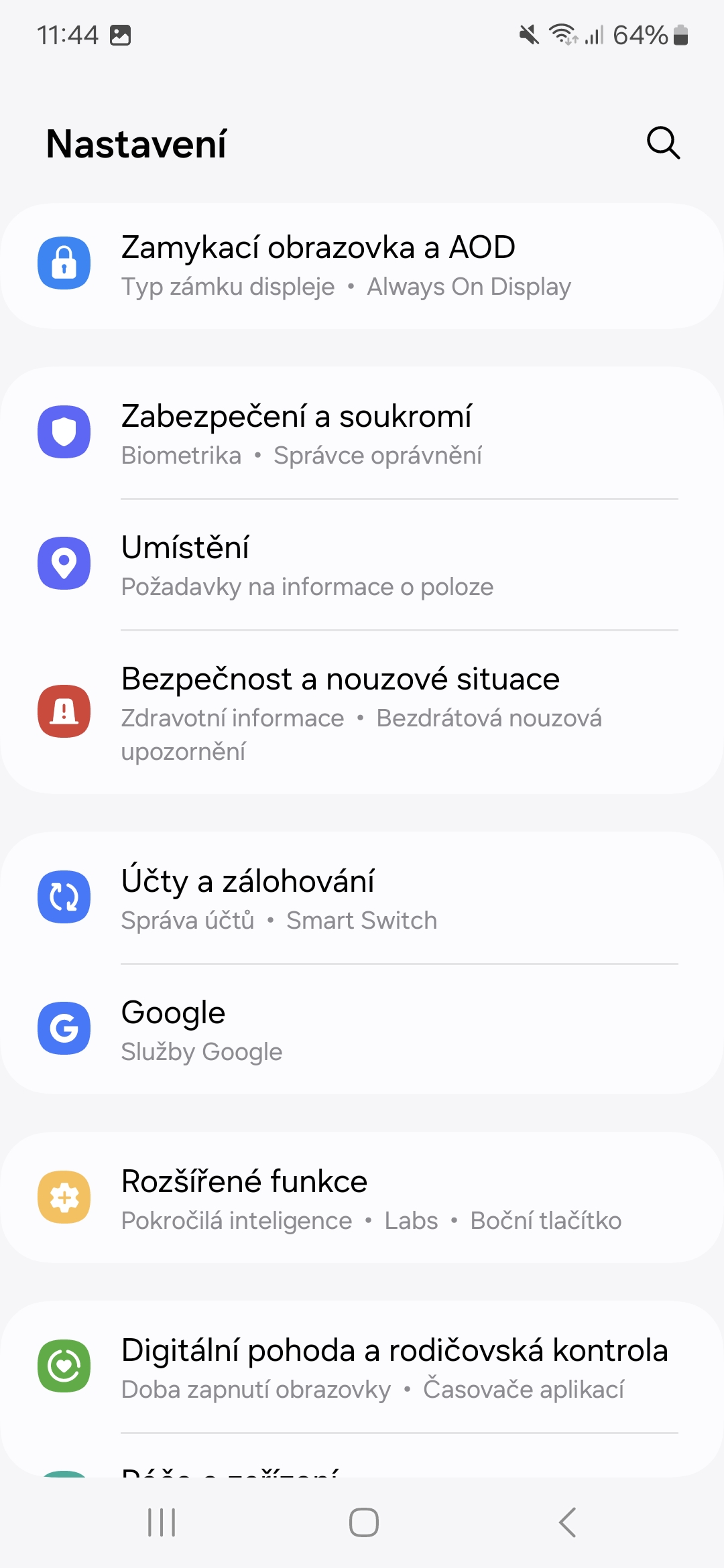
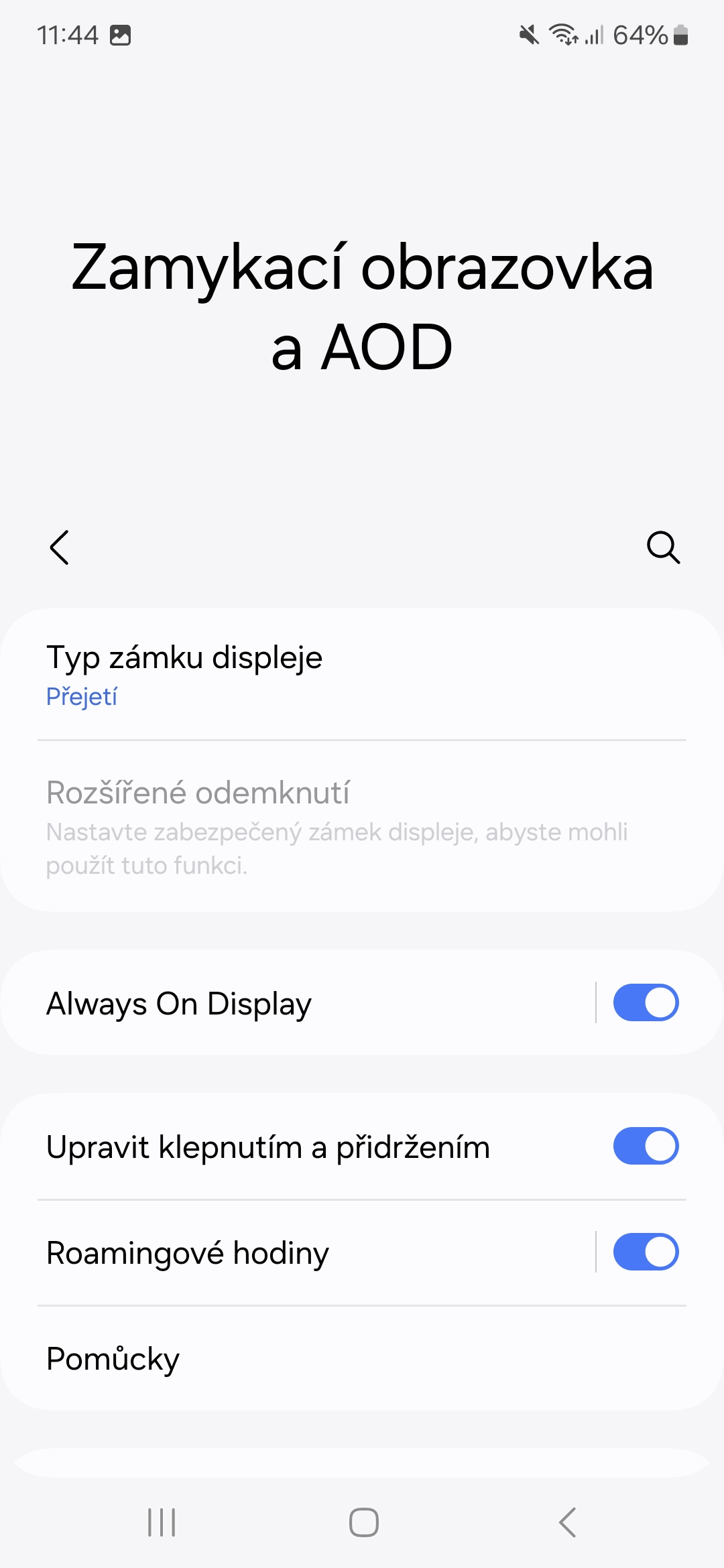
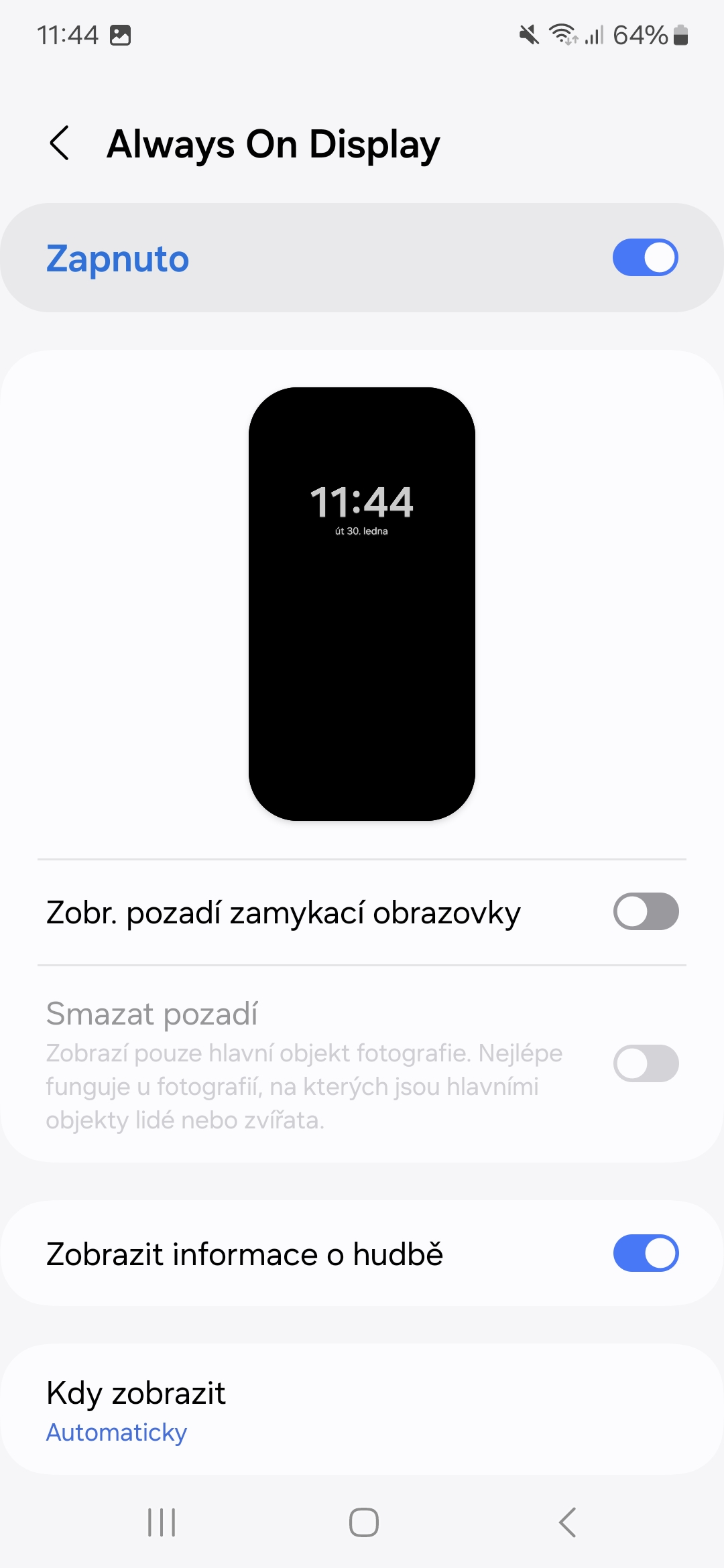
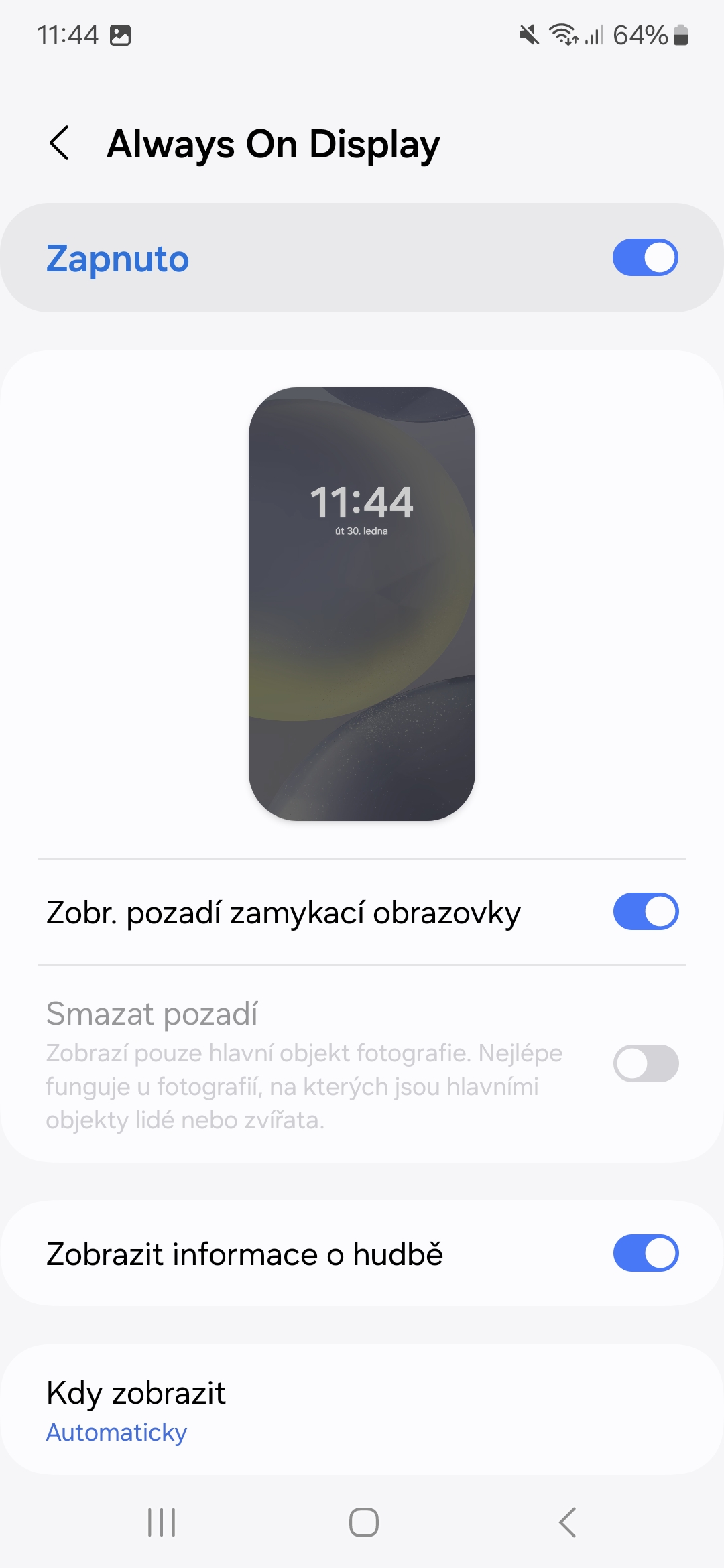
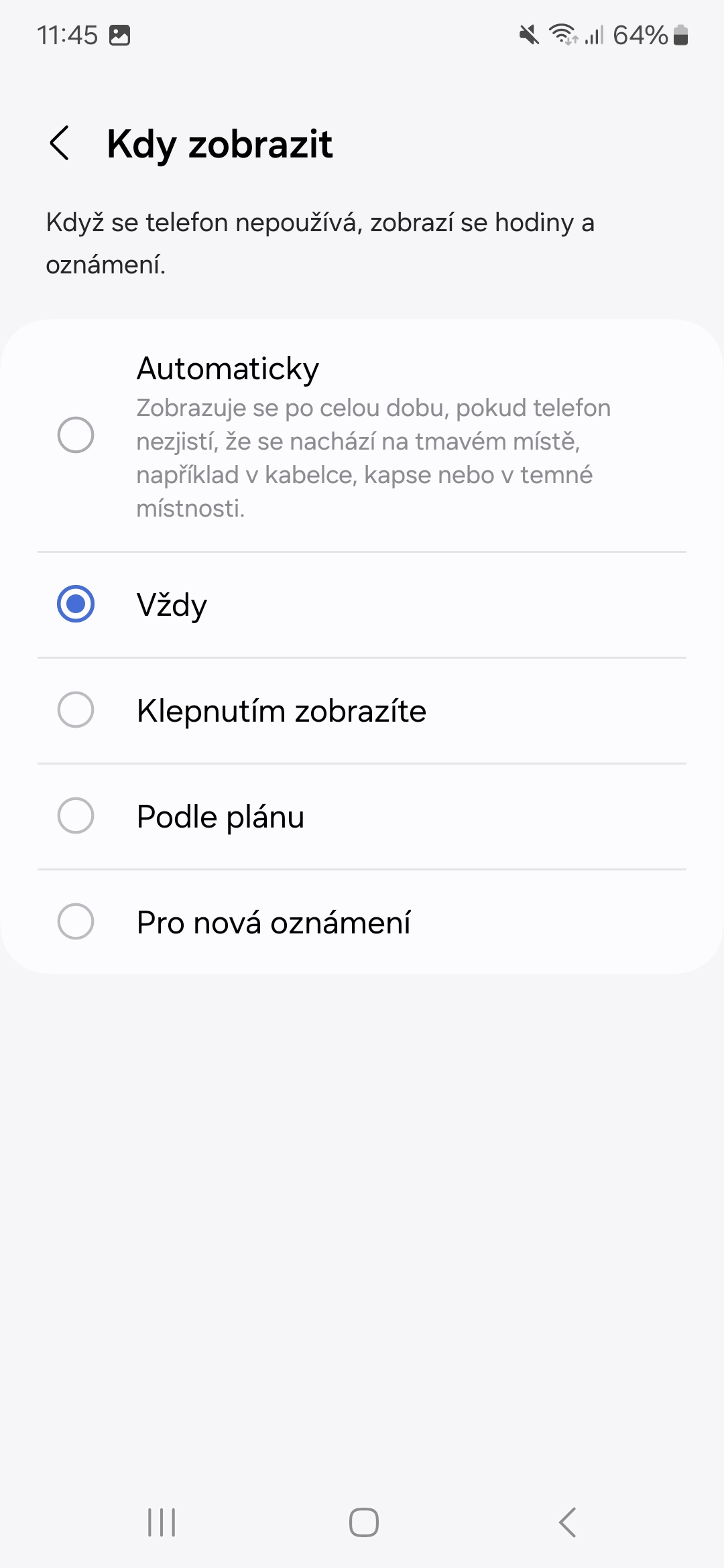
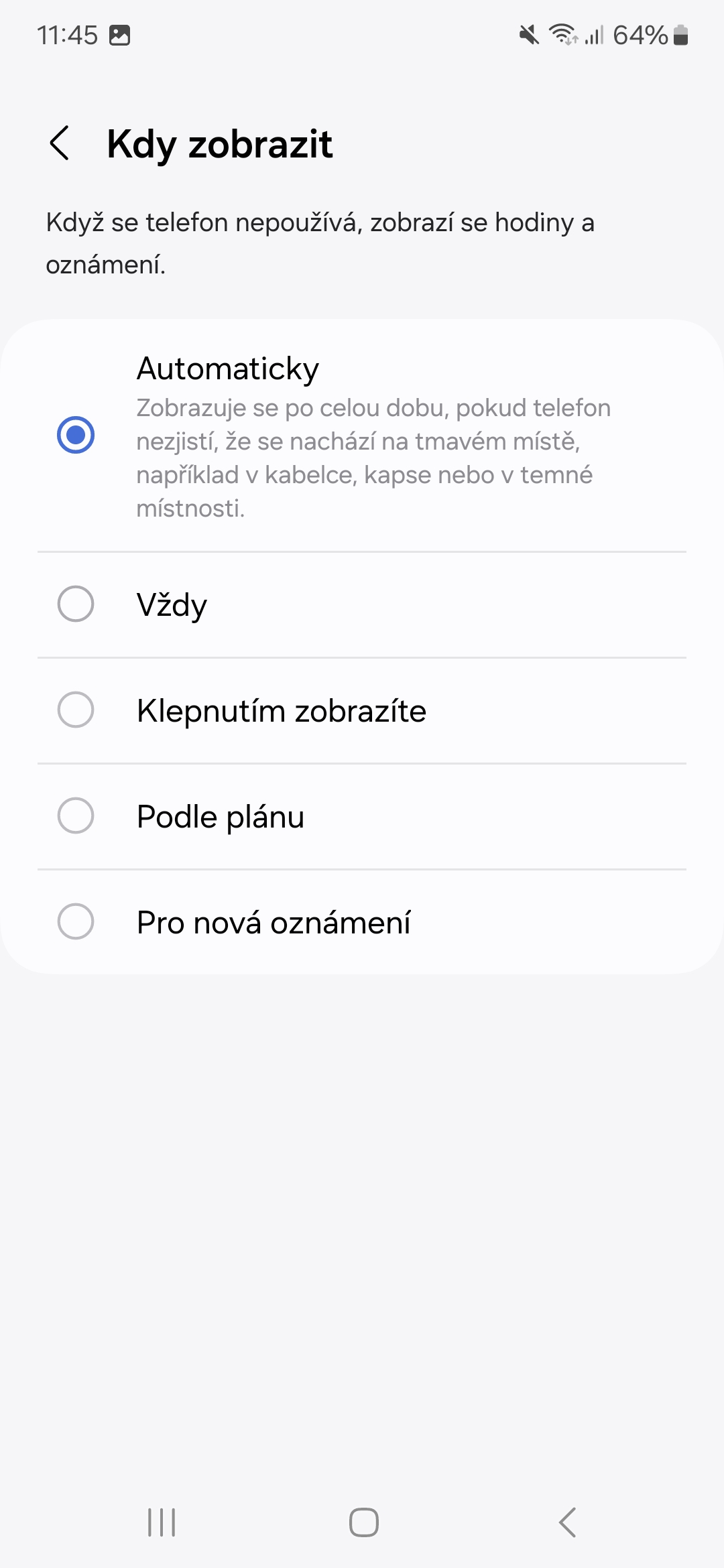




Mais la question est de savoir pourquoi quelqu'un ferait de l'avantage qu'AOD présente un inconvénient...